Az új felhasználók számára idegen lehet – főként egy Windows-ról váltás után – , hogy az alkalmazásokat nem kell kutatniuk az interneten, weboldalakon, csak egyszerűen kattintunk a menüben a blackPanther OS ikonos bejegyzésre és a telepítési folyamat elindul. Ami nekünk csak egy kattintás az a rendszernek egy összetett folyamat amelyben számos hibalehetőség is adódhat. Az egyik ilyen, hogy rossz az internet kapcsolat. Ekkor a programtelepítés meghiúsulhat. Ebben a cikkben most pár tipikus hibát gyűjtöttünk össze és egyszerű megoldásokat is kínálunk rájuk.
Kikapcsoltam, eltávolítottam az ‘Alkalmazás Segítőt’
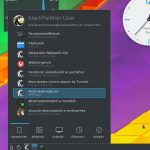
Az 16.2 és korábbi változatoknál App-Helper inaktiválása és a menü „tisztítása” opció nem csak kikapcsolja az ‘Alkalmazás segítő’ funkciót, hanem el is távolítja az egész programot. De előfordulhat, hogy véletlenül azt is eltávolítottuk, de szükségünk van mégis az ‘Alkalmazás segítőre’ akkor újra fel kell telepítenünk.
0 1 2 3 4 | #érdemes frissíteni a tárolókat frissites tarolok telepites app-helper |
A telepítést követően azonnal elkezdődik az adatbázis újraépítése. Mivel több ezer alkalmazás telepíthetőségét ellenőrzi, a folyamat a gép teljesítményétől függően elhúzódhat a tároló feltérképezése. Várjuk meg amíg befejeződik!
Amennyiben megszakadt a folyamat, a menüből bármikor újraindíthatjuk…
Probléma esetén, ha a ‘telepites app-helper’ nem működik, akkor a másodlagos csomagkezelő motorok segítségével is megpróbálhatjuk a telepítést.
0 1 2 3 4 5 6 7 8 | pkcon install app-helper vagy dnf3 install app-helper vagy dnf-3 install app-helper vagy rpm -Uvh /az/útvonal/az/rpm/fájlhoz.rpm # részletek lejjebb |
Ha az összes lehetőséget kimerítettük és még mindig problémánk van, a telepítést kézzel kell elvégeznünk úgy, hogy letöltjük a programcsomagot a tárolóból (akár a linkre kattintva). Az app-helper csomag a főrendszer és a telepítő része , ezért mindig a Media1 tárolóban keresd! Például a v18.x esetében: ftp://ftp.blackpantheros.eu/blackPanther/OS/All/v18.x/64bit/media1/app-helper-2.2-1bP.x86_64.rpm (telepíthetjük a friss változatot is, az Updates tárolóból) A kézi telepítéshez használjuk a rendszer RPM motorját az alábbi példa szerint: Amennyiben több programcsomagra van szükség, vagy keresztfüggőségek állnak fenn, a függőségeket együtt kell megadni és telepíteni. Legegyszerűbb azonos mappába rakni mindent és a „*.rpm” formában mindet megadni.
0 1 2 3 4 5 6 7 8 9 10 11 12 | # vagy, ha frissítésről van szó használhatjuk ezt is: rpm -Uvh *.rpm # vagy használhatjuk ezt is, ha van aktív kapcsolatunk: rpm -Uvh ide_írod_a_programcsomag_url-jét # VAGY # ha sima telepítésről, tehát ha még nincs a telepített program a gépen: rpm -ivh *.rpm # aktív internet kapcsolat esetén rpm -ivh ide_írod_a_programcsomag_url-jét |
Figyelem: az RPM nem egy összetett csomagkezelő, kimondottan az alapokat biztosítja, így mindent nekünk kell megadni amit kér. Javítás esetén használjunk jegyzeteket a hiányzó függőségek későbbi telepítéséhez. Amennyiben átmenetileg kihagyunk egy függőséget, azt a ‘–nodeps‘ kapcsoló hozzáadásával tehetjük meg. De utólag a kihagyott csomagot pótolnunk kell!!
Nincs ilyen fájl, Fájl nem található: „No such file or directory”
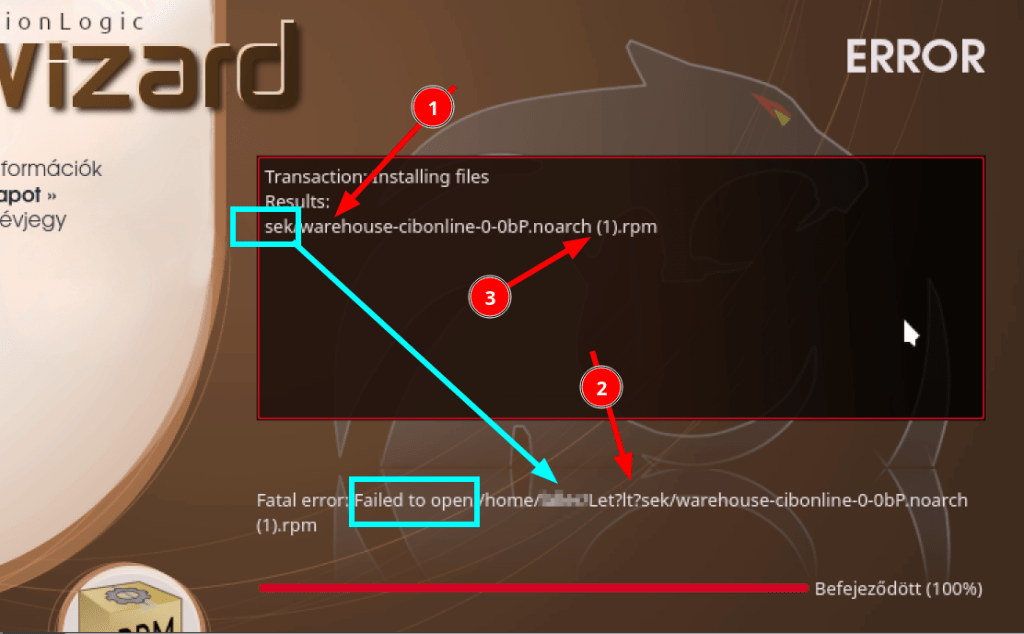 Az ilyen vagy ehhez hasonló hibát okozhatja a:
Az ilyen vagy ehhez hasonló hibát okozhatja a:
- Rossz kódlap beállítás
- Érvénytelen karakter a fájl elérési útján
- Rossz jogosultság az útvonalon vagy a fájlon
- Hibás fájlnév
- Hibás útvonalnév
A kiszolgáló váratlan méretet jelzett
16.2SE és korábbi változatainál csak. Itt a csomag mérete eltér az adatbázishoz képest. Elsősorban zárj be minden programot, a „frissites minden” paranccsal frissítsd a rendszert. A frissítés után ha még mindig fenn áll a probléma, a megoldás – a biztonság kedvéért főleg -, hogy a menüben megkeresed az IMS programot és a tükörszerver váltás automata módját kézire váltod. Ezzel a telepítési forrás elérése a saját szervereinkre vált át, amelyeken ellenőrzött programokat tárolunk csak. Minden esetben kérjük az ilyen eseteket jelezzétek nekünk, hogy ellenőrizni tudjuk a tükörszerveren levő csomagot.
Ha bármilyen problémába ütközöl, gyors választ kaphatsz a felhasználói csoportban a Facebook-on!









Hozzászólások lezárva